Was bei Skype-Gesprächen noch einigermaßen klappt, kann bei einer normalen Sprachaufnahme oder dem Versuch einer Videovertonung schnell zur Katastrophe werden. Plötzlich rauscht es oder brummt, obwohl alles ruhig ist. Was man dagegen machen kann…
Ich hatte das Problem selbst das erste Mal, als ich in einem Podcast erklären sollte. Ich hatte ein ziemlich gutes Mikrophon. Ich habe den richtigen Eingang fürs Mikrophon gewählt und im Büro war alles ruhig. Doch als ich mir die Sprachaufnahme anhörte, war sie kaum zu verstehen. Ein lautes Brummen überlagerte alles. Mit Hilfe einiger Kollegen, eines Musikers und eines Musikproduzenten ging ich auf Fehlersuche. Am Ende hatte Peer den richtigen Tipp!
Sprachaufnahme bei eingebauter Soundkarte - böse Falle…
Ich benutze für meine Büroarbeiten einen typischen Aldi-Rechner. Nichts Besonderes und das muss er ja auch gar nicht sein. Die Grafikkarte ist 08/15 - fürs Büro ausreichend. Und die „Soundkarte“ ist gar keine Karte, sondern fester Bestandteil des Motherboards. Und das ist ein Problem.

Sehr häufig brummen diese Soundkarten - oder besser Soundchips bei Sprachaufnahmen. Man hört es nicht einmal unbedingt im Kopfhörer, sondern erst wenn die Aufnahme nachträglich abgehört wird. Selten ist die Ursache, dass das Mikrofon nicht richtig eingesteckt wurde. Irgendwo zwischen Mirko-Anschluss und Soundchip treten Störungen ein, die man auch nicht mit einer Kabelabschirmung in den Griff bekommt. In vielen Fällen hilft hier der Einbau einer steckbaren Soundkarte sowie das Deaktivieren der Eingebauten im BIOS. Aber es gibt eine schnellere und günstigere Alternative.
Sprachaufnahme verbessern mit externer USB-Soundkarte
Gerade bei Laptops hat man als normaler Anwender wenig Möglichkeiten, die Soundkarte auszuwechseln oder eine neue einzubauen. Und auch am PC muss das nicht sein. Denn es gibt schon für relativ niedrige Preise externe Hilfe in Form von Soundkarten für den USB-Anschluss. Für knapp 6 Euro bekommt man ein kleines Gerät, das die Sprachaufnahme retten kann.

So eine externe Soundkarte ist nicht größer als ein USB-Stick, kann an jedem Gerät verwendet werden und benötigt keine speziellen Treiber. Einfach einstecken, Mikro und ggfs. Kopfhörer einstecken und schon kann es losgehen. Alle Störungen der Sprachaufnahme durch brummende Netzteile, schlechte Verkabelung oder billige Chips sind Vergangenheit. Die Aufnahme erfolgt ohne lästiges Brummen.
Einstellungen vor der Sprachaufnahme
Um die Qualität der Sprachaufnahme zu verbessern und die Pegel zu optimieren, lohnt sich die vorherige Einstellung der verwendeten Geräte. Ob das Mikrofon überhaupt erkannt wird und die Soundkarte richtig funktioniert, können wir zuerst mal in den Soundeinstellungen kontrollieren. In der Systemsteuerung finden wir unter Sound ein Einstellungsfenster für die Aufnahme- und Wiedergabeoptionen. Der Kartenreiter Aufnahme listet alle erkannten Geräte auf. Unten links befindet sich der Button Konfigurieren. Bei einem Mikrofon öffnet er die Spracherkennungsqualität.
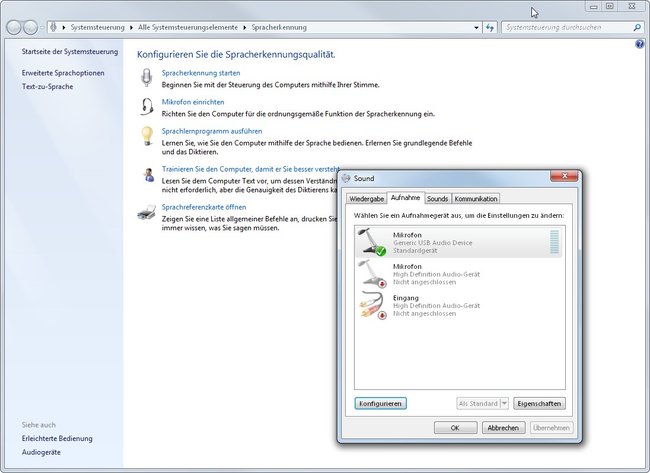
Uns interessiert in diesem Fall der Punkt Mikrofon einrichten. Hier werden wir Schritt für Schritt durch die Einrichtung des Mikros geführt. Das hilft bei der Einstellung des richtigen Aufnahme-Pegels und zeigt uns auch, ob das Mikrofon überhaupt richtig angeschlossen ist. Wenn wir damit durch sind, kann die Sprachaufnahme starten und klappt hoffentlich ohne Brummen und Aussetzer.

